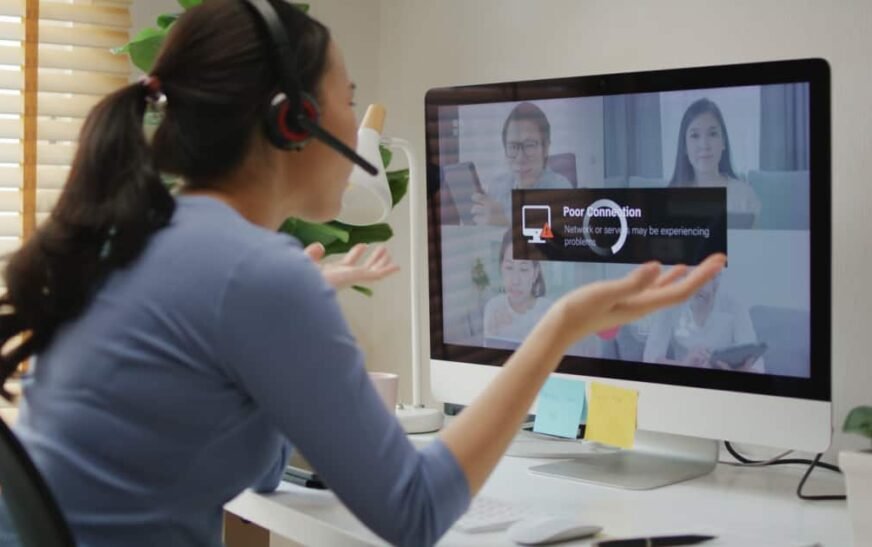C’est comment effacer tous les contenus et paramètres à l’aide de macOS Ventura.
Nous allons vous montrer comment effacer tous les contenus et paramètres de votre Mac à l’aide de macOS Ventura.
Parfois, les gens ont juste besoin de recommencer, ou peut-être avez-vous décidé de vendre votre Mac. Quelle que soit la raison, nous allons voir comment utiliser Effacer tous les contenus et paramètres dans MacOS Ventura pour donner un démarrage à votre système.
Comment effacer tous les contenus et paramètres avec macOS Ventura
Ces méthodes ne supprimeront pas le système d’exploitation, il supprime plutôt tous les fichiers et paramètres de votre Mac, donnant à votre système un nouveau démarrage.
Il convient également de noter que ce guide est uniquement pour ceux qui exécutent MacOS Monterey ou plus tard. Ces étapes ne fonctionneront également que sur les Mac avec du silicium Apple ou une puce de sécurité Apple T2.
Pour utiliser Effacer tous les contenus et paramètres, suivez simplement ces étapes:
Temps nécessaire: 10 minutes
- Commencez par le menu Apple dans le coin supérieur gauche de votre écran et choisissez les paramètres du système.
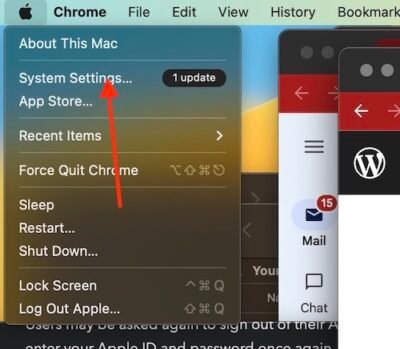
- Cliquez sur Général
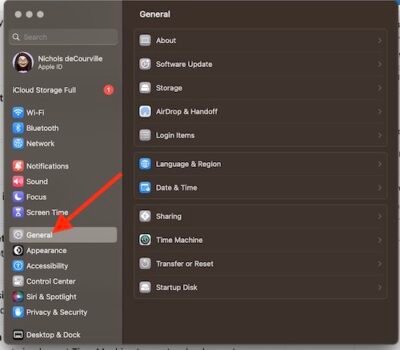
- Cliquez sur Transférer ou réinitialiser, qui est à droite.

- Cliquez sur Effacer tous les contenus et paramètres.
Une fois que vous avez sélectionné cette option, votre Mac vous aidera à terminer le processus via un assistant effacé.
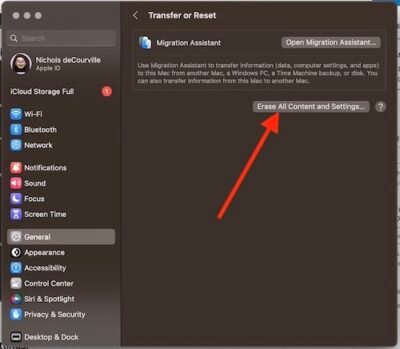
- Votre première étape dans l’assistant d’effacement sera de vous connecter avec vos informations d’identification administratrices.
On vous demandera le mot de passe que vous utilisez lors de la connexion avec votre Mac.
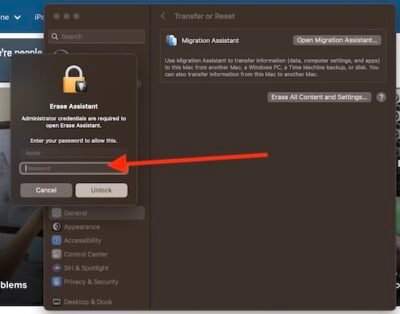
- Les utilisateurs peuvent avoir la possibilité de sauvegarder leur appareil avant de le nettoyer.
Les utilisateurs auront la possibilité d’implémenter Time Machine pour créer une sauvegarde sur un périphérique de stockage externe. Si vous n’avez pas besoin d’une sauvegarde, cliquez simplement sur Continuez pour suivre les étapes supplémentaires.
- Votre écran vous montrera alors quelles données il sera supprimé.
Cela comprend la signature de votre identifiant Apple et l’effacement des informations sur l’identification des touches, les informations sur les accessoires, les informations sur le portefeuille Apple ainsi que pour trouver mes informations. Cliquez sur Continuer.
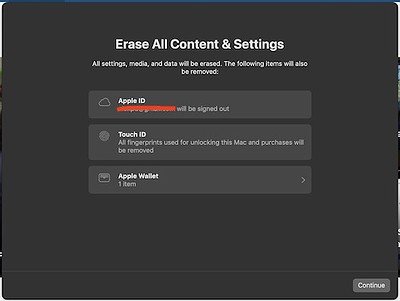
- Les utilisateurs peuvent à nouveau être invités à découvrir leur identifiant Apple.
Vous devrez peut-être à nouveau saisir votre identifiant Apple et votre mot de passe. Si vous le faites, entrez vos informations et cliquez sur Continuez.
- Cliquez sur Effacer tous les contenus et paramètres, cela confirmera que vous souhaitez continuer.
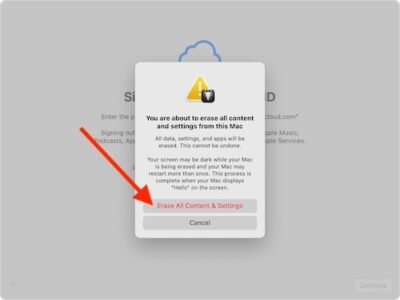
- Votre Mac redémarrera maintenant et affichera un écran noir ou une barre de progression.
Pendant ce temps, vous devrez peut-être reconnecter certains accessoires Bluetooth. Votre appareil vous demandera d’activer les accessoires. Allumez-les simplement et ils devraient se reconnecter en 30 secondes. S’ils ne le font pas, rallumez-les et éteignez à nouveau.
Vous pouvez également reconnecter l’appareil à un réseau. Connectez-vous au Wi-Fi ou attachez un câble réseau. Pour vous connecter au Wi-Fi, utilisez le menu dans le coin supérieur droit de l’écran.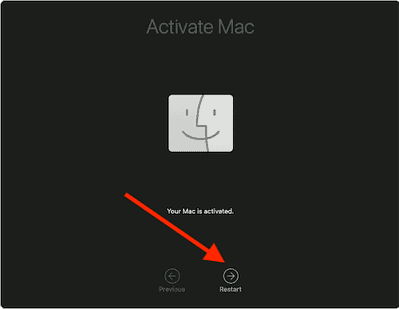
- Votre Mac s’activera après avoir rejoint un réseau. Cliquez sur Redémarrer.
Une fois que le Mac redémarre, il vous emmènera via l’assistant de configuration. Si vous vendez, échangez ou donnez votre Mac, éteignez simplement le Mac avant d’entrer l’assistant de configuration.
Et c’est tout ce qu’il y a! Votre Mac doit être propre et prêt pour la prochaine personne. Cela, ou vous pouvez passer par l’assistant de configuration pour vous donner un mac propre.
Pour plus de lecture, consultez comment supprimer les anciennes versions de fichiers dans MacOS.